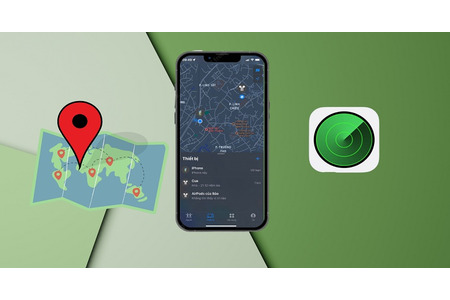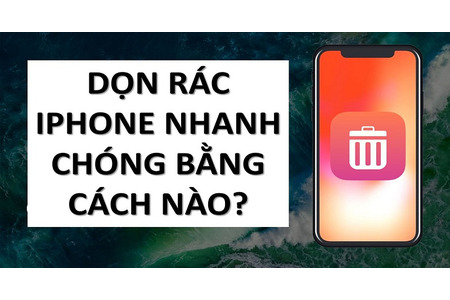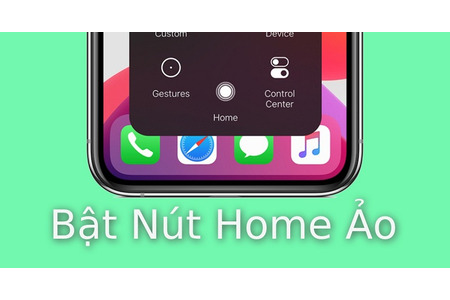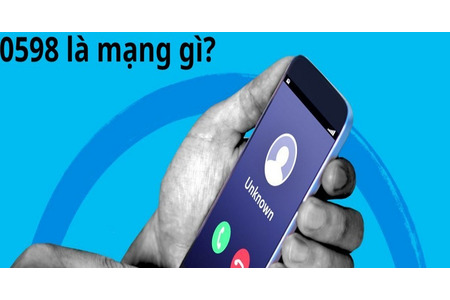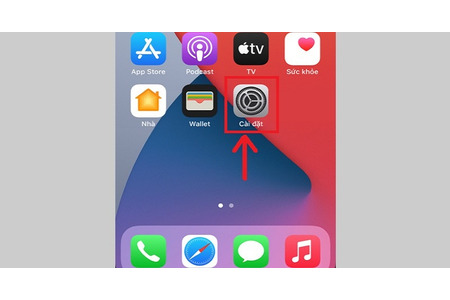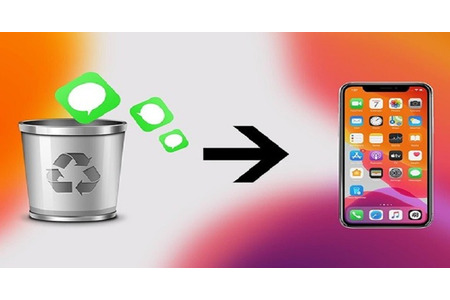Chia sẻ mạng wifi từ iPhone là một tính năng cực kỳ hữu ích khi sử dụng điện thoại của nhà Apple. Bạn có thể phát sóng wifi từ iPhone cho điện thoại của người thân, bạn bè hoặc chia sẻ wifi từ iPhone sang máy tính, Laptop trong trường hợp internet nhà bạn bị lỗi hay bị mất điện. Trong bài viết này, Quà Tặng Tân Thế Giới sẽ chia sẻ cách phát mạng wifi từ iPhone sang máy tính Laptop chi tiết nhất, mời các bạn cùng tham khảo.
1. Cách phát mạng wifi từ iPhone sang máy tính, Laptop
Apple tích hợp nhiều tính năng thông minh trên điện thoại iPhone, cho phép điện thoại trở thành một trạm phát sóng wifi di động cho các thiết bị khác, trong đó có máy tính, Laptop. Chỉ với một vài bước cơ bản sau, bạn sẽ phát wifi từ iPhone sang Laptop một cách dễ dàng:
- Bước 1: Vào “Settings” trên điện thoại iPhone.
- Bước 2: Chọn “Cellular” -> Chọn tiếp “Personal Hotspot” để bắt đầu chọn địa điểm truy cập wifi.
- Bước 3: Bật “Personal Hotspot” lên ở chế độ “ON”. Sau đó bạn tiến hành tìm và chọn tên điểm truy cập mạng wifi phát từ iPhone trong danh sách các mạng kết nối trên máy tính Laptop.
- Bước 4: Nhập “Password” truy cập vào mạng wifi với điểm truy cập là iPhone mà bạn vừa tạo.
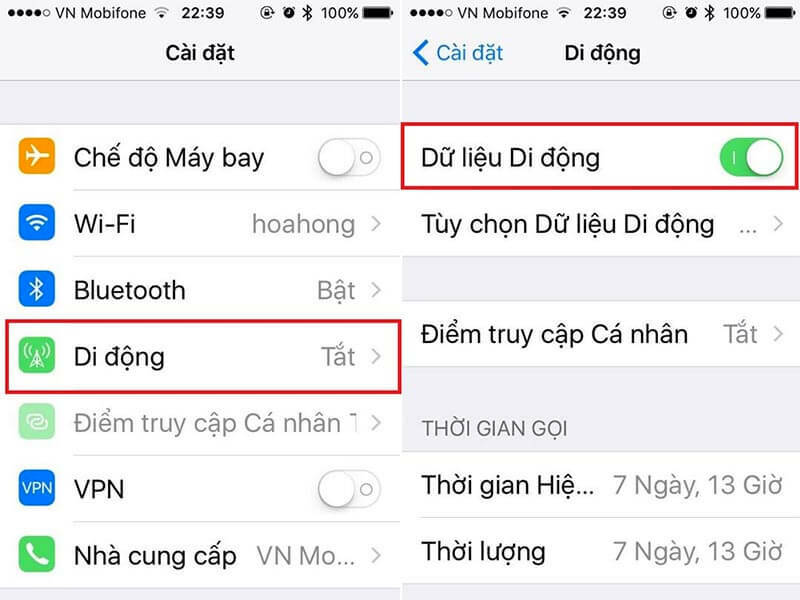
Cách phát mạng wifi từ iPhone sang máy tính, Laptop
Nếu bạn không dùng máy tính, Laptop nữa thì hãy tắt điểm Personal Hotspot (Điểm truy cập cá nhân) để tránh lãng phí dữ liệu di động mạng không cần thiết.
2. Khắc phục lỗi máy tính, Laptop không bắt được wifi từ iPhone
Chúng tôi sẽ chỉ cho bạn các cách giúp khắc phục tình trạng lỗi không bắt được wifi từ iPhone trên máy tính, Laptop. Cụ thể như sau:
Cách 1: Khởi động lại tính năng phát wifi trên điện thoại iPhone
Đây được xem là giải pháp khắc phục lỗi đơn giản nhất khi wifi phát từ iPhone bị lỗi. Đó chính là tắt đi và khởi động lại tính năng phát wifi trên iPhone. Bên cạnh đó, bạn có thể khởi động lại Laptop của mình và tiến hành truy cập lại wifi từ đầu.

Khắc phục lỗi máy tính, Laptop không bắt được wifi từ iPhone
Cách 2: Kiểm tra lại password đăng nhập trên Laptop
Lỗi không bắt được wifi cũng có thể do bạn đã nhập sai mật khẩu truy cập trên máy tính Laptop. Vì vậy, hãy xóa mật khẩu cũ đi và nhập lại mật khẩu chính xác để kết nối wifi thành công.
Cách 3: Cài lại driver cho máy tính Laptop
Laptop không bắt được wifi có thể phát sinh do driver mà bạn đang sử dụng đã cũ. Do đó, hãy kiểm tra và cập nhật lại phiên bản driver mới. Các bước thực hiện như sau:
- Bước 1: Nhấn chuột phải vào “This PC/Computer” trên desktop.
- Bước 2: Chọn “Manage” -> Chọn “Device Manager” -> Chọn “Network adapters”.
- Bước 3: Cuối cùng kiểm tra laptop đã có driver wifi (có dòng có chữ Wireless Network).
Kết luận
Trên đây là cách phát mạng wifi từ iPhone sang máy tính Laptop và cách khắc phục lỗi không bắt được wifi từ iPhone. Quà Tặng Tân Thế Giới sẽ tiếp tục chia sẻ những kiến thức hữu ích trong các bài viết tiếp theo.